INHOUDSOPGAWE
Om foto's te neem het deel van die standaard vir enige hangout geword. As jy soos ek is, het jy waarskynlik duisende foto's in jou foongalery of op jou rekenaar. Miskien is ek lui of sentimenteel, maar ek vee hulle nie uit nie, so hulle neem baie spasie op.
Om die foto's op my Mac te stoor, sal ek hulle moet saampers om kosbare skyfberging vry te maak.
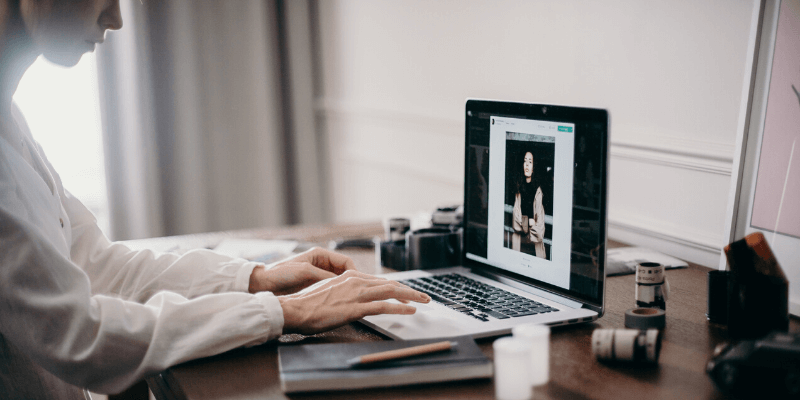
Om foto's saam te komprimeer: Wat jy moet weet
Daar is verskeie belangrike dinge wat jy moet weet oor die saampers van foto's.
Eerstens is daar twee tipes kompressie: verlieslose en verlieslose kompressie . Verlieslose kompressie beteken dat die beeldkwaliteit behou word, terwyl verlieslose kompressie beteken dat jy van die fotodata verloor.
Die verandering van die lêertipe kan die beeldkwaliteit en kompressie beïnvloed, so maak seker jy weet watter lêertipe om te gebruik . JPEG's is verliesloos en goed vir foto's en realistiese beelde. PNG'e is verliesloos en dit is goed vir lynkuns en prente met meer teks en minder kleure.
Dikwels word die kwaliteit van die prent benadeel wanneer die lêergrootte verklein word, want jy verloor sommige fotodata. As jy dus van plan is om 'n foto te vergroot of dit op 'n latere stadium te druk, moenie dit saamdruk nie.
Sommige mense wend hulle tot aanlyn beeldoptimeringswebwerwe om die grootte van 'n prent te verklein, maar jy kan nooit seker wees nie. dat die webwerf veilig is en dat hulle jou beeld sal hanteerverantwoordelik.
So, hoe druk jy jou foto's veilig saam sonder om beeldkwaliteit te verloor ? Kom ons vind uit.
5 maniere om foto's op Mac te komprimeer
Metode 1: Gebruik voorskou om een foto saam te druk
Voorskou is 'n toepassing wat in elke Mac ingebou is. Deur Voorskou kan jy die lêergrootte van byna enige foto verminder.
Stap 1: Maak die lêer oop wat jy wil verander via die Voorskou -program.
Stap 2: Gaan na Gereedskap -afdeling wat in die kieslysbalk bo-aan jou skerm geleë is.
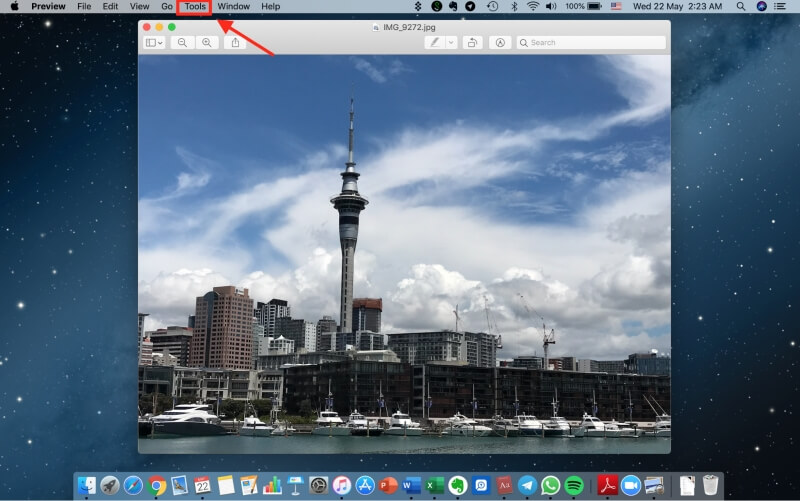
Stap 3: Klik Verstel grootte .
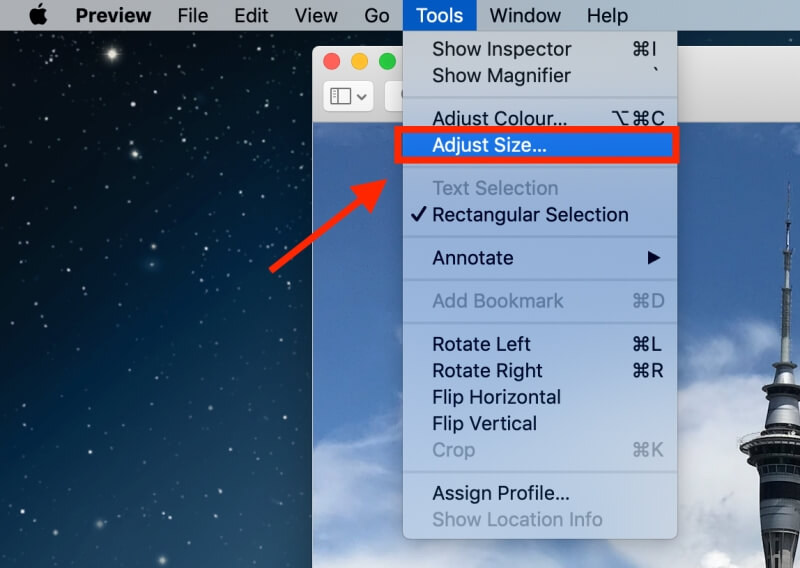
Stap 4: Merk die Hervoorbeeld beeld -opsie.
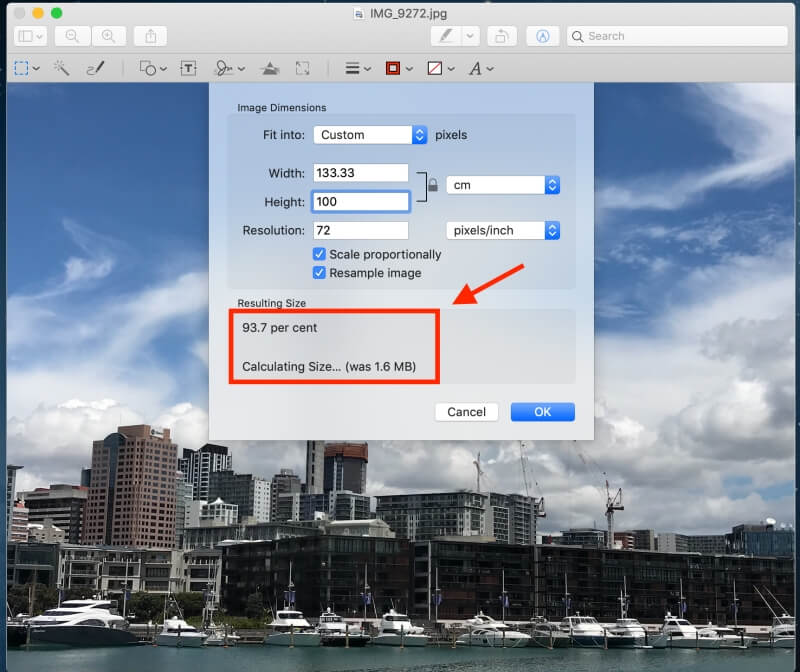
Let wel: voer eers 'n kleiner waarde in en dan onder die invoer, sal jy kan sien hoeveel die prent verminder is asook die finale lêergrootte.
Stap 5: druk OK om die prent te stoor.
Metode 2: Druk saam 'n vouer van foto's in 'n zip-lêer
Jy kategoriseer waarskynlik jou vouers in een of ander volgorde sodat jy maklik sekere foto's kan opspoor. Goeie werk, want jy het jouself baie onnodige werk bespaar.
As jy nie gereeld jou foto's georganiseer het nie, gaan jy nou moet begin. Jy sal die foto's wat jy wil saampers in 'n enkele vouer moet konsolideer.
Stap 1: Regskliek op die vouer van prente wat jy wil saampers.
Stap 2: Klik op Compress "Folder Name" .
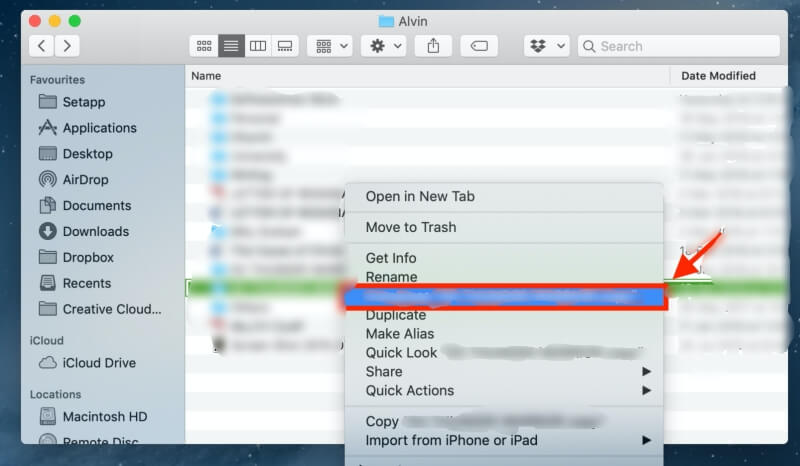
Stap 3: Nadat dit saamgepers is, 'n nuwe vouersal met dieselfde lêernaam geskep word, behalwe dat dit eindig met ‘.zip’ . Dit is jou saamgeperste lêer.
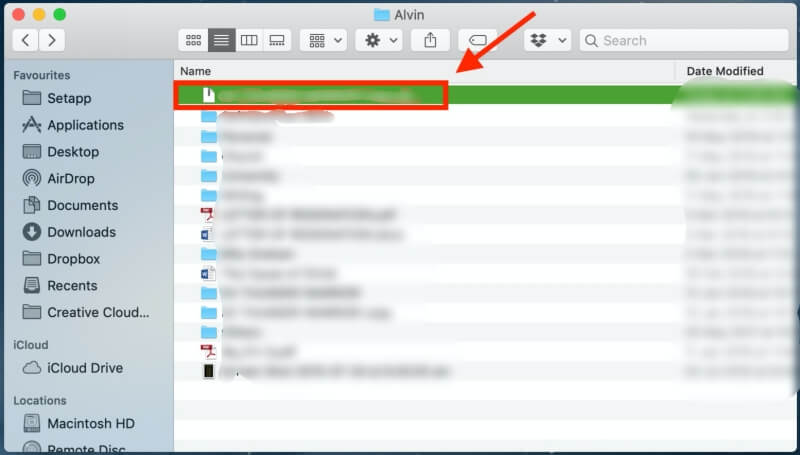
Wanneer jy die foto's weer wil gebruik, moet jy eenvoudig op daardie '.zip'-lêergids dubbelklik om dit uit te pak.
Metode 3: Die gebruik van iPhoto/Foto's om 'n album saam te komprimeer
iPhoto is ook 'n wonderlike Mac-toepassing waarmee jy prente kan saamdruk. Nuwer Mac's sal dalk agterkom dat dit nou Foto's genoem word. Hier is hoe om saam te druk met iPhoto/Foto's.
Let wel: Voordat jy deur die stappe gaan om die lêergrootte aan te pas, is daar 'n paar stappe om van kennis te neem as jy die lêergrootte van 'n album wil aanpas. Eerstens moet jy jou foto's in 'n album in iPhoto organiseer.
Stap 1: Klik Lêer , dan Nuwe leë album om 'n nuwe album te skep.

Stap 2: Merk die foto's wat jy by die nuwe album wil insluit en klik Kopieer .

Stap 3: Gaan na die nuwe album. Regskliek jou muismat en Plak die gekopieerde foto's in die nuwe album.
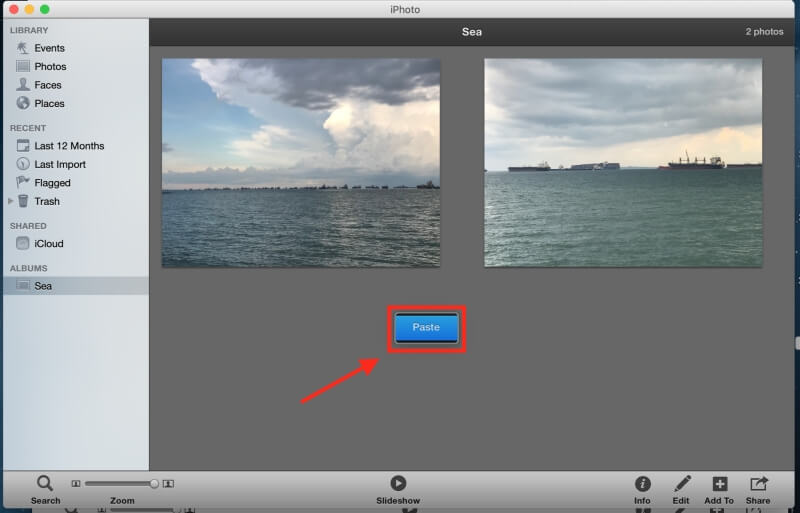
Die oorblywende stappe is dieselfde vir beide die saampers van 'n foto en 'n album.
Stap 4: Klik op Lêer .

Stap 5: Kies dan Voer uit .
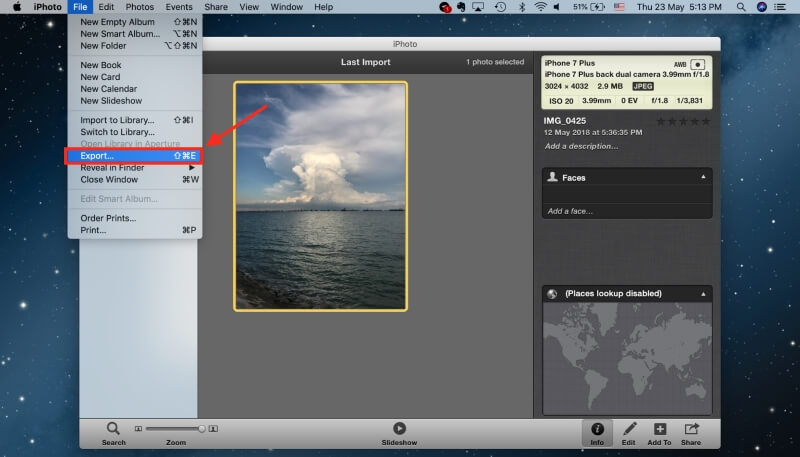
Stap 6: Klik Lêeruitvoer .
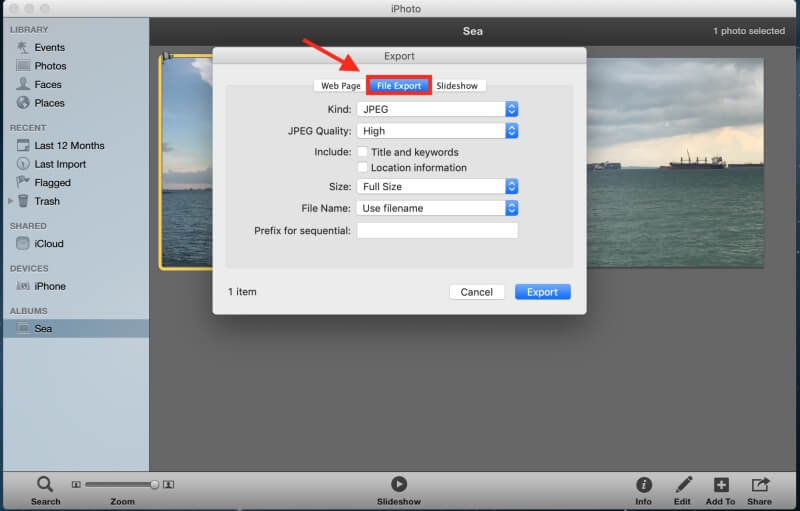
Jy sal na die koppelvlak wat in die prent gewys word, gelei word.
Stap 7: Pas die lêergrootte aan. Wat jy moet verander, is die grootte van die foto, soos in die prent hieronder getoon.
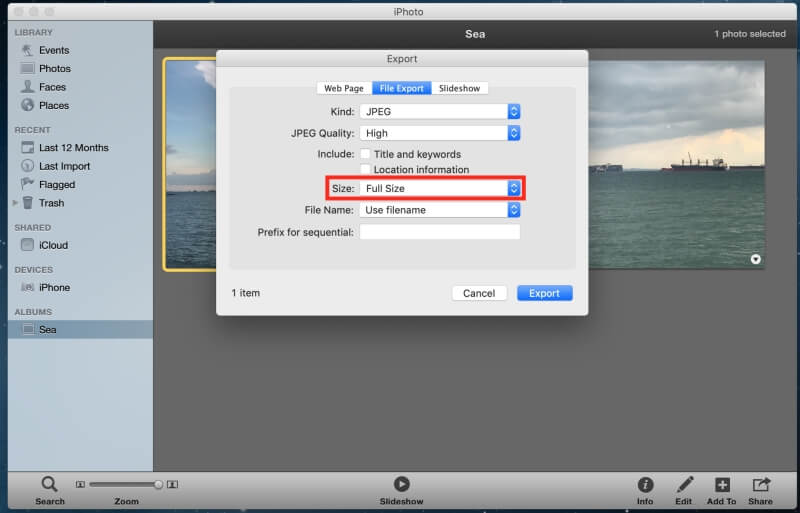
Jy kan jouverlangde grootte. Vir die minimum lêergrootte, kies Klein .
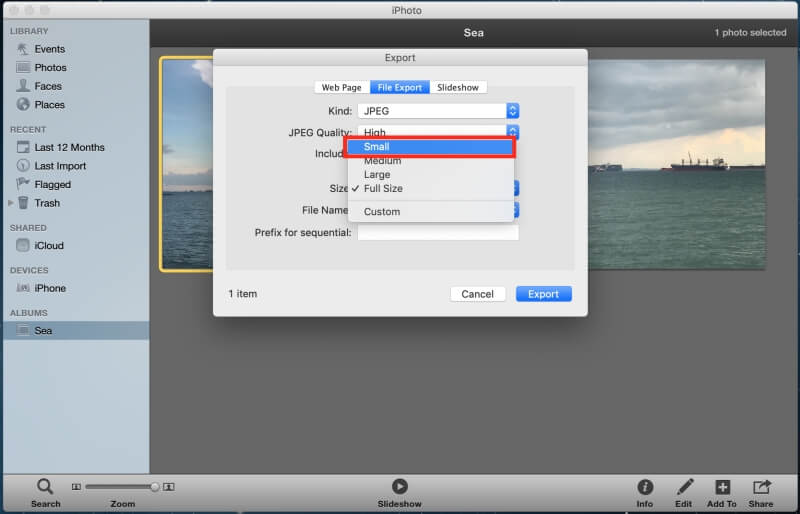
Jy kan jou gewenste lêernaam kies asook waar jy wil hê die lêer moet gestoor word.
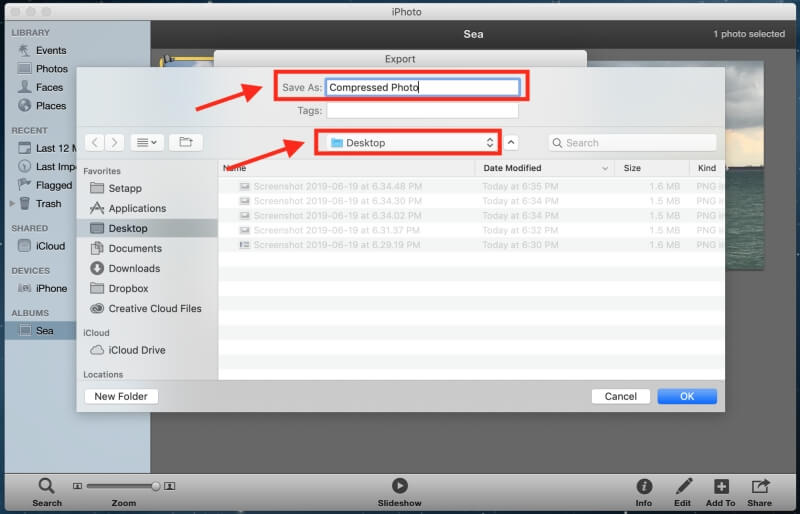
Op hierdie stadium, as jy 'n album in plaas van 'n enkele foto saampers, moet jy Gebeurtenisnaam onder Subvouerformaat kies voordat jy Voer uit klik.

Metode 4: Druk foto's saam in 'n Word-dokument
Jy kan ook jou foto's saamdruk deur 'n Word-dokument te gebruik as jy 'n kopie van Microsoft Office besit.
Stap 1: Maak 'n leë dokument oop.
Stap 2: Laai die foto's wat jy wil op na 'n dokument. Klik op Insert , dan Pictures en dan Picture from File .

Stap 3: Voordat jy die foto's saampers, maak seker dat dit is kwadraat. As jy hierdie stap mis, sal jy nie veelvuldige foto's kan kies en dit gelyktydig saampers nie. Jy kan dit doen deur die foto te kies en regs te klik. Klik dan Wrap teks en Vierkant .
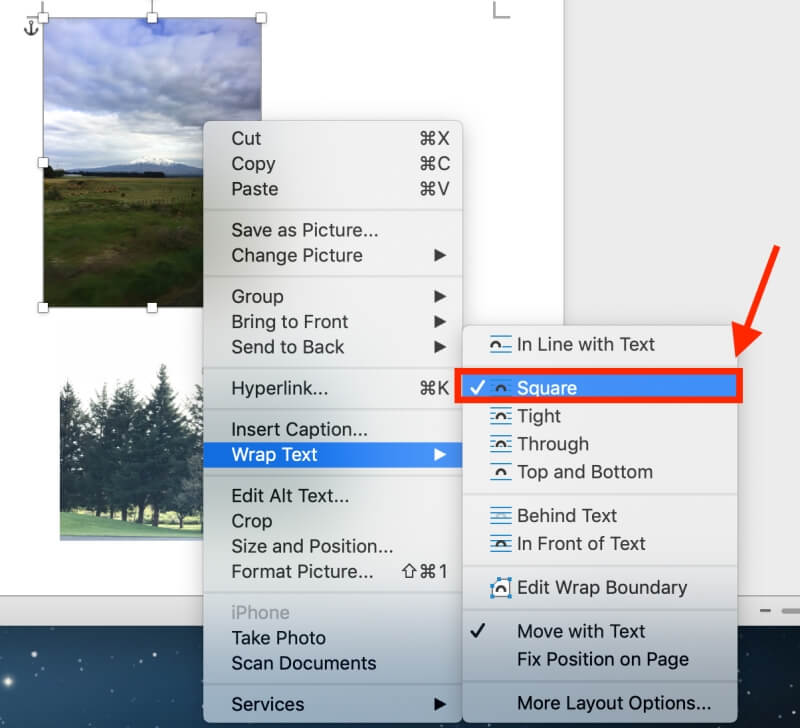
Stap 4: Hou Command ingedruk terwyl jy die foto's kies.
Stap 5: Nadat jy die foto's gekies het, sal 'n oortjie Beeldformaat bo langs Bekyk verskyn. Klik daarop.

Stap 6: Klik op die ikoon wat in die foto hieronder gewys word om jou foto's saam te pers. Dit is langs die Deursigtigheid -funksie geleë.
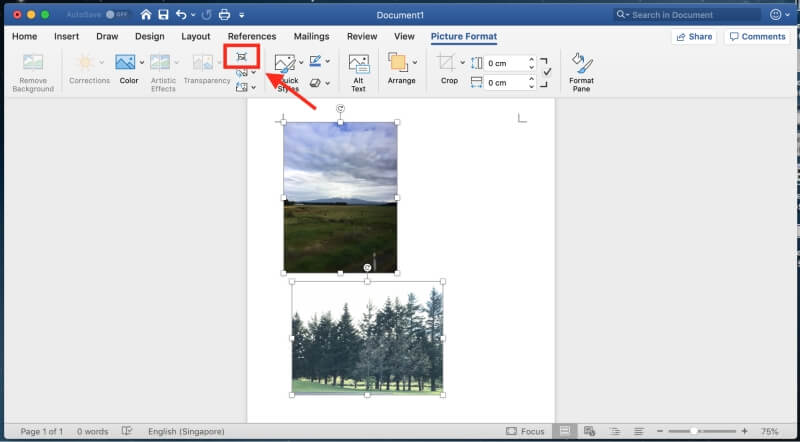
Jy sal na 'n koppelvlak gelei word waar jy kan besluit of jy al die foto's in diedokument of geselekteerde foto's.
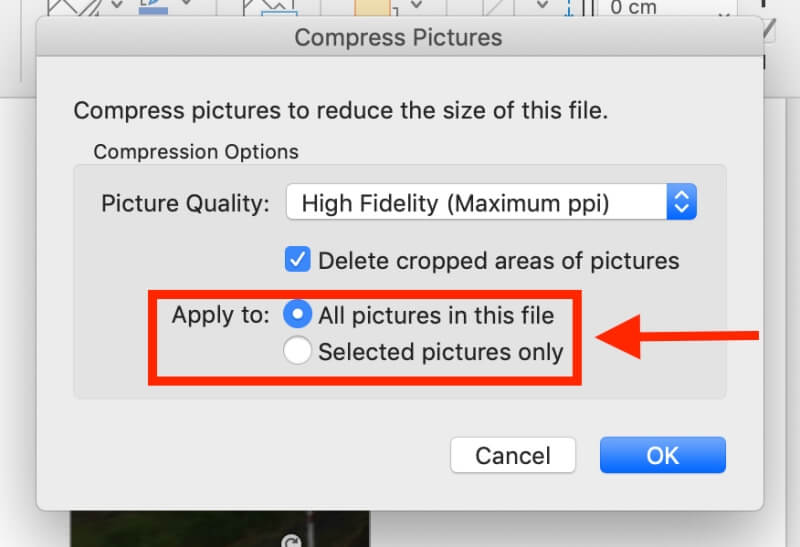
Jy kan ook 'n geskikte prentkwaliteit volgens jou behoeftes kies.
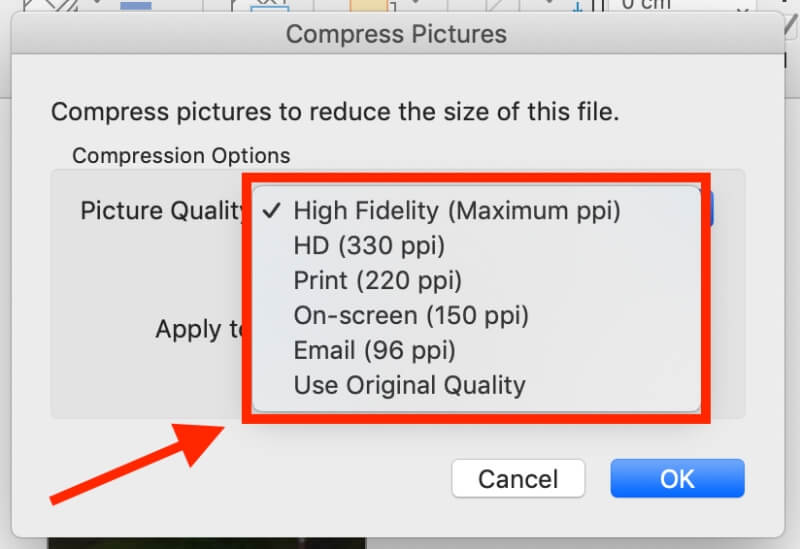
Metode 5: Gebruik 'n derdeparty-beeldoptimaliseringsprogram
As jy die bogenoemde metodes moeilik vind, kan jy altyd 'n derdeparty-toepassing gebruik om jou foto's saam te pers.
ImageOptim is 'n beeldkompressor wat as 'n toepassing afgelaai of op die web gebruik kan word. Die toepassing laat jou toe om lêergrootte te verklein en onsigbare gemors te verwyder.
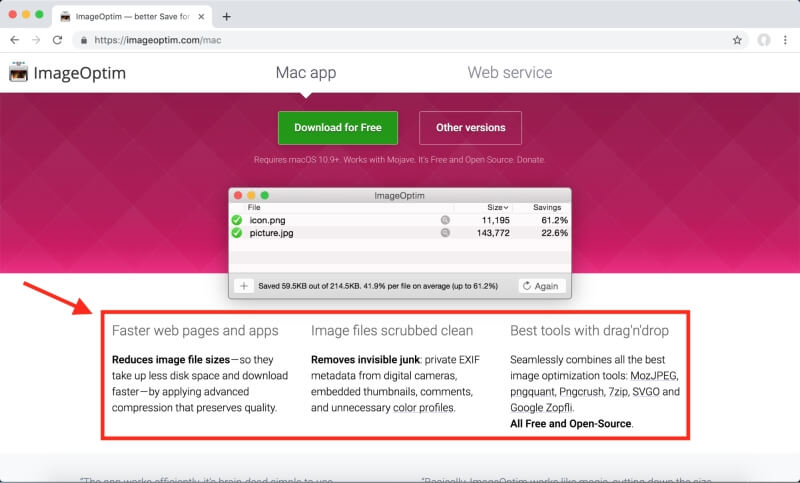
As jy die moeite wil bespaar om die toepassing af te laai, kan jy dit altyd net aanlyn gebruik om jou foto's saam te pers.

